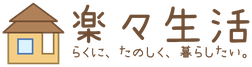『コインエクスチェンジ(CoinExchange)』では、超ハイリスク・ハイリターンの「草コイン」を多く扱っています。
本記事は、コインエクスチェンジの登録方法、使い方を解説します。スマホでも、パソコン、どちらでも操作できます!
目次
コインエクスチェンジ(CoinExchange)の登録方法
およそ2分で完了します。そして、運転免許証などを使った身分証明も不要です!時間があれば、今すぐやっちゃいましょう。
- 公式ホームページへアクセスする。
- [REGISTER NOW]を押す。
- メールアドレス・ユーザー名・パスワードを入力し、登録する。
- Email認証する。
①公式サイトへアクセスする
- コインエクスチェンジ(CoinExchange)公式サイトにアクセスします。
②[REGISTER NOW]を押す
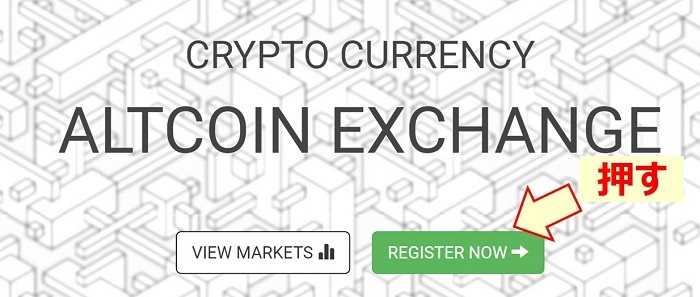
- [REGISTER NOW]を押します。
③メールアドレス・パスワードを入力し、登録する。
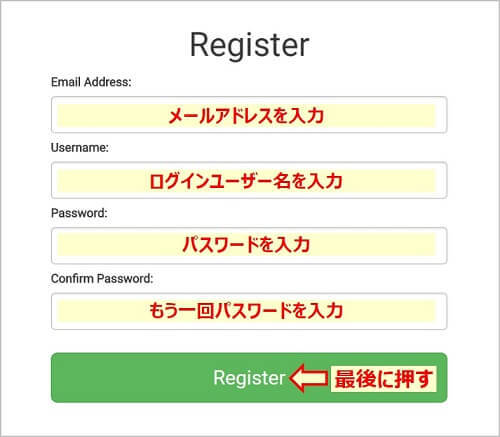
- メールアドレス・ユーザー名・パスワードを入力します。
- ユーザー名は、今後のログインに使用します。他のユーザーと重複してはいけません。
- なりすましを防ぐためにも、長くて複雑なパスワードにしておきましょう!
- 最後に、[Register]を押します。
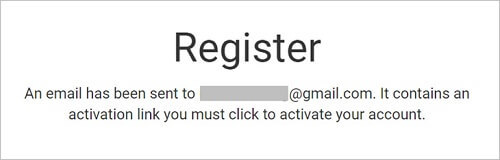
- 上画像のように、Register(登録)と表示されます。
④Eメール認証
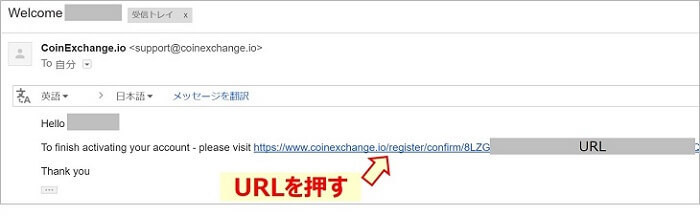
- 入力したメールアドレスに、上画像のような英語のメールが届きます。
- URLを押します。
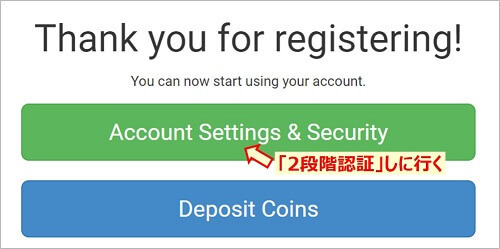
- Thank you for registering!(登録ありがとうございます!)と表示されます。
- これで、登録完了です。
- [Account Settings & Security]を押せば、次に「2段階認証」設定を行うことができます。
- 次に説明する「2段階認証の設定方法」手順の②に進んでください!
2段階認証の設定方法
自分の資産を守るために、必ず2段階認証設定を行いましょう!簡単にできます。
関連記事:2段階認証設定は必須セキュリティ!バックアップ方法も説明
- 公式ホームページにログインする。
- Google認証を有効にする。
- スマホでGoogle Authenticatorをダウンロードする。
- QRコードをスキャンし、認証コードを入力する。
①公式ホームページにログイン
- ログインが未済の方は、コインエクスチェンジ(CoinExchange)公式サイトにログインします。
②Google認証を有効にする
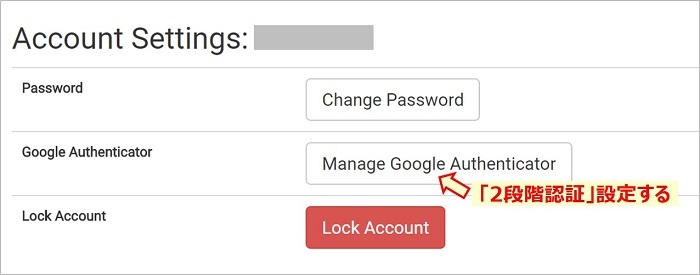
- 上の画像が表示されていない方は、[Acount Settings]に進んでください。
- [Manage Google Authenticator]を押します。
“Lock Account”は絶対に押さないでください!アカウントが停止されます。
②スマホでGoogle Authenticatorをダウンロード
- 日本の仮想通貨取引所(コインチェックやビットフライヤーなど)と同じように、Google Authenticatorを使います。
- ダウンロードが未だの方は、App Store/Google Playでダウンロードしておきましょう。
③QRコードをスキャンし、認証コードを入力する
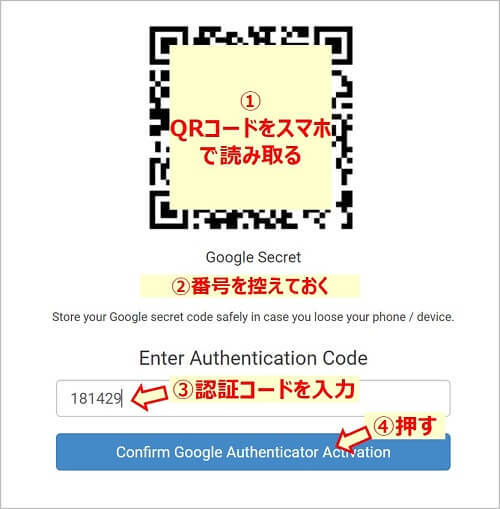
- Google Authenticatorをダウンロードしたスマホで、QRコードをスキャンします。
- “Google Secret”の番号は、大切に保管しておいてください。
- 「Google Authenticator」で表示された6桁の番号を、[Enter Authentication Code]に入力します。
- [Confirm Goolgle Authenticator Activation]を押します。
“Google Secret”の番号は、今後も忘れないようにしましょう。機種変更などの端末交換時に必要です。
詳しくは、「2段階認証のバックアップ」をどうぞ。
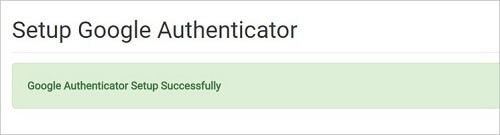
- Google Authenticator Setup Successfully(Google認証設定が成功)と表示されます。
- これで、登録完了です。
コインエクスチェンジにコインを送金する方法
コインエクスチェンジで草コインを買うために、コインを送金します。
慣れれば簡単です。これから手順を説明します。
- 公式ホームページにログインする。
- 入金する。
①公式ホームページにログイン
- ログインが未済の方は、コインエクスチェンジ(CoinExchange)公式サイトにログインします。
②入金する

- [Balances]を押します。
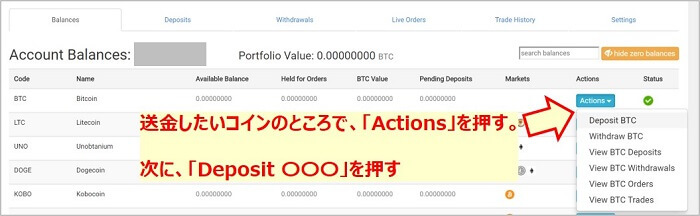
- 送金したいコインのところで、[Actions]を押します。
- 次に、[Deposit 〇〇〇]を押します。
- 上の画像は、ビットコインを入金する場合です。
- ビットコインを送金する場合=BTC
- イーサリアムを送金する場合=ETH
- ライトコインを送金する場合=LTC
日本の中でも手数料の安い『Zaif(ザイフ)』でビットコイン・イーサリアムを購入して、Binanceに送金するのがオススメです。
Zaifに未だ登録していない方は、登録しておくことを強くオススメします!
![画像説明:[Generate New Address(新しいアドレスを生成する)]を押します。](https://raku2life.com/wp-content/uploads/2018/01/coinexchange-register-33.jpg)
- [Generate New Address(新しいアドレスを生成する)]を押します。
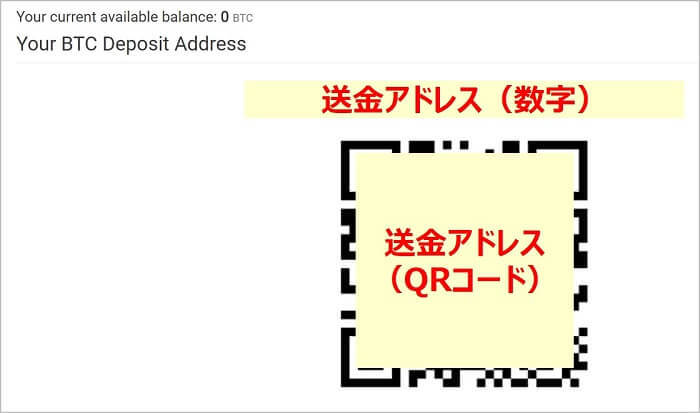
- ウォレットアドレスに送金します。
- コインチェックの場合、スマホアプリを開いて、[送金]を押し、宛先の[QRコード]マークを押します。そして、上の画像で表示されているQRコードを読み込みます。
- これで送金作業は完了です。
現在、送金に時間がかかっているので反映されるまでに時間がかかります。僕は3時間かかりました。
コインエクスチェンジでコインを購入する方法
送金が完了したら、コインエクスチェンジで草コインを買いましょう!
- 公式ホームページにログインする。
- コインを購入する。
コインエクスチェンジで販売しているコインの多くは、ビットコインなどの最小単位(Satoshi)より、購入するコイン1枚の価格が低いです。
そのため、ビットコインやイーサリアムなどの価格が高いコインで、激安コインを買うと損します。
一度、コイン1枚の価格が程良い「DOGE」を購入してから、「DOGE」でお目当てのコインを買った方が良いです。
①公式ホームページにログイン
- ログインが未済の方は、コインエクスチェンジ(CoinExchange)公式サイトにログインします。
②コインを購入する
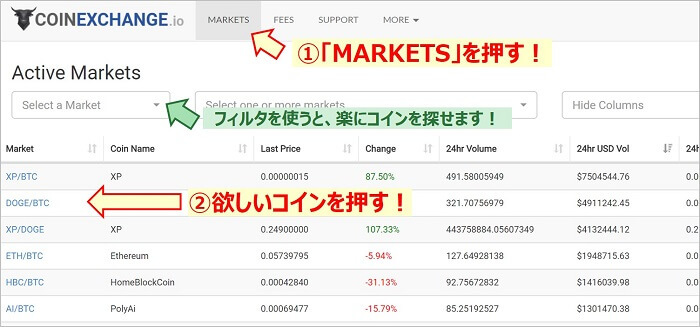
- ホーム画面に戻り、[MARKETS]を押します。
- 次に、購入したいコインを選択します。
コインエクスチェンジは本当に沢山のコインがあります。「フィルタ」を使うと探しやすいです!
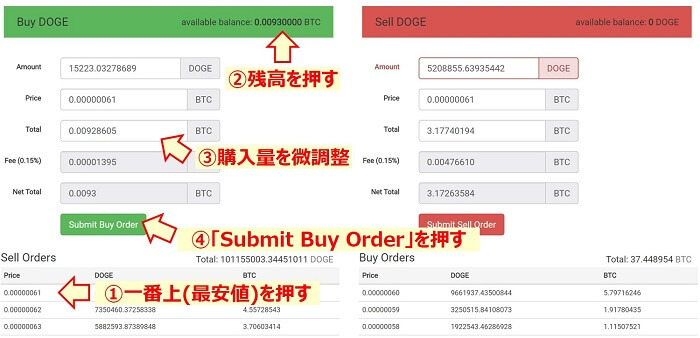
- まず、“Sell Order”にある一番上の値段を押します。
- この値段は、最安値を意味します。
- 画面左上にある“available balance”を押します。
- 上記を行うことで、今持っているコインで買える最大量を購入することができます。
- 購入量を減らしたい場合は、“Total”欄で数字を入力し直します。
- [Submit Buy Order]を押します。
コインを売りたい時は、上画像の右側で同じように作業すればOKです!
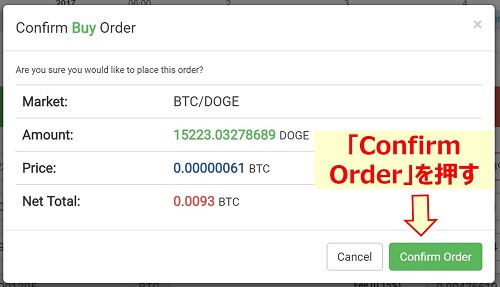
- 最後に、[Confirm Order(注文内容を確認した)]を押します。
- これで、購入完了です。
まとめ:コインエクスチェンジに登録し、草コインを買ってみよう!
- コインエクスチェンジ(CoinExchange)は、沢山のアルトコインを取り扱っているのが特徴です。
- 日本の仮想通貨取引所に慣れてきた方は、将来大化けするかもしれないアルトコインを買ってみましょう!
- もちろん、風が吹けば吹き飛ぶようなコインばかりです。
- 余剰資金で「お試し買い」してみることをオススメします!
- コインエクスチェンジは、身分証明しなくても使えますし、簡単に登録できますよ。(2分程度)
▼世界最大級「バイナンス」を使ってみよう▼
 スマホで簡単にBinance(バイナンス)登録!2段階認証・身分証明・購入方法も解説
スマホで簡単にBinance(バイナンス)登録!2段階認証・身分証明・購入方法も解説▼大手取引所「フオビー」のアプリが使いやすい▼
 【スマホアプリ対応】Huobi.pro(フオビー)の登録方法!二段階認証・本人確認~入金・出金・売買方法まで説明
【スマホアプリ対応】Huobi.pro(フオビー)の登録方法!二段階認証・本人確認~入金・出金・売買方法まで説明▼無料で仮想通貨を貰えます▼
 仮想通貨エアドロップ(AirDrop)情報まとめ【2019年最新&厳選】
仮想通貨エアドロップ(AirDrop)情報まとめ【2019年最新&厳選】